
Si commettono errori, i dischi rigidi si guastano e si verificano interruzioni di corrente. Tutto ciò può portare alla perdita di dati. Qualunque sia il motivo, la perdita di dati può essere frustrante e sicuramente conosci il dolore.
Per fortuna, questo si può evitare creando backup su dispositivi NAS. Le aziende hanno la possibilità di risparmiare tempo e denaro utilizzando solide soluzioni di backup NAS al fine di prevenire la perdita di dati. E dato che i dispositivi Synology NAS sono oggi molto utilizzati, tutto ciò che serve è un ottimo software di backup Synology.
Oggi discuteremo delle migliori applicazioni di backup di Synology. Le applicazioni verranno confrontate tra loro, ne verranno discusse le caratteristiche e così sarà facile scegliere quella che meglio soddisfa le tue esigenze di backup.
In che modo abbiamo scelto il miglior software di backup Synology
Prima di scegliere il miglior software di backup Synology NAS, sono stati presi in considerazione diversi fattori affinché l'utente possa prendere la decisione giusta. Ecco cosa bisogna considerare quando si cerca un ottimo software di backup Synology:
Prezzo
Anche se il prezzo non è l'unico fattore da considerare, è meglio guardarlo prima di acquistare qualcosa. Se un prodotto è fuori dalla tua portata, non lo comprerai. La stessa regola vale quando si cerca un software di backup Synology.
D'altra parte, non va dimenticato che esistono anche soluzioni di backup gratuite, ma spesso sono molto limitate in termini di funzionalità.
Caratteristiche
Prima di decidere quale software di backup Synology acquistare, si devono esaminare tutte le sue funzioni e caratteristiche. Alcune applicazioni di backup NAS possono offrire backup incrementali, crittografia e altre funzioni interessanti, mentre altre si focalizzano su backup più semplici e sulla velocità. Potrebbe essere utile fare una ricerca su queste applicazioni per trovare il software di backup Synology che soddisfi le proprie esigenze.
Sicurezza
Uno dei fattori più importanti da considerare quando si cerca un software di backup Synology di qualità è la sicurezza, poiché i metodi di crittografia variano da un'applicazione all'altra. Alcuni metodi sono migliori di altri, il che è stato uno degli aspetti più importanti della valutazione del software.
I 9 migliori software di backup per Synology NAS
Tenendo conto di tutti i fattori di cui sopra, le seguenti nove opzioni sono in cima alla lista dei migliori software di backup per Synology NAS:
Miglior software di backup per Synology NAS
1. Wondershare UBackit

Con un prezzo accessibile di 9,99 $ al mese o 29,99 $ all'anno, sembra che Wondershare UBackit sia la migliore soluzione di backup per Synology. C'è anche una versione di prova gratuita di 30 giorni per verificare se il software soddisfa le tue esigenze. Tra le sue incredibili caratteristiche vi sono:
- Sono previsti backup incrementali, in tempo reale e pianificati;
- Potenti metodi di crittografia che consentono di proteggere con password i backup;
- Sono supportati i backup di file, cartelle, partizioni e unità;
- Possibilità di eseguire il backup dei dati su o da dischi rigidi locali, supporti di archiviazione esterni e dispositivi NAS montati;
- Un'opzione di clonazione del disco che replica l'intero contenuto di un disco rigido o di un'unità SSD, compresi il SO, le applicazioni, i file e le impostazioni, su un altro disco;
- Interfaccia dal design semplice e intuitivo.
La navigazione e l'utilizzo dell'app sono semplici. Inoltre, tutto è ben etichettato e chiaro. Comunque, ecco come usarlo:
- Passo 1: Aprire UBackit e selezionare Backup sul lato sinistro.
- Passo 2: selezionare Backup di file & cartelle o Backup del Disco, a seconda di cosa si desidera sottoporre a backup. (Questa esercitazione mostra un esempio di backup su un dispositivo Synology NAS montato sul PC).

- Passo 3: Scegliere i file e le cartelle da sottoporre a backup > Selezionare.

- Passo 4: Selezionare il dispositivo sul quale si desidera eseguire il backup, ad esempio il dispositivo Synology NAS > Backup. ( Qui, le possibilità sono unità interne ed esterne, chiavette di memoria USB e dispositivi NAS).

- Passo 5: Ora si vedrà l'avanzamento del backup. Al termine del backup, lo si vedrà nella Gestione backup.

- Passo 6: Affinché il backup automatico sia abilitato, selezionare Pianifica accanto al backup.
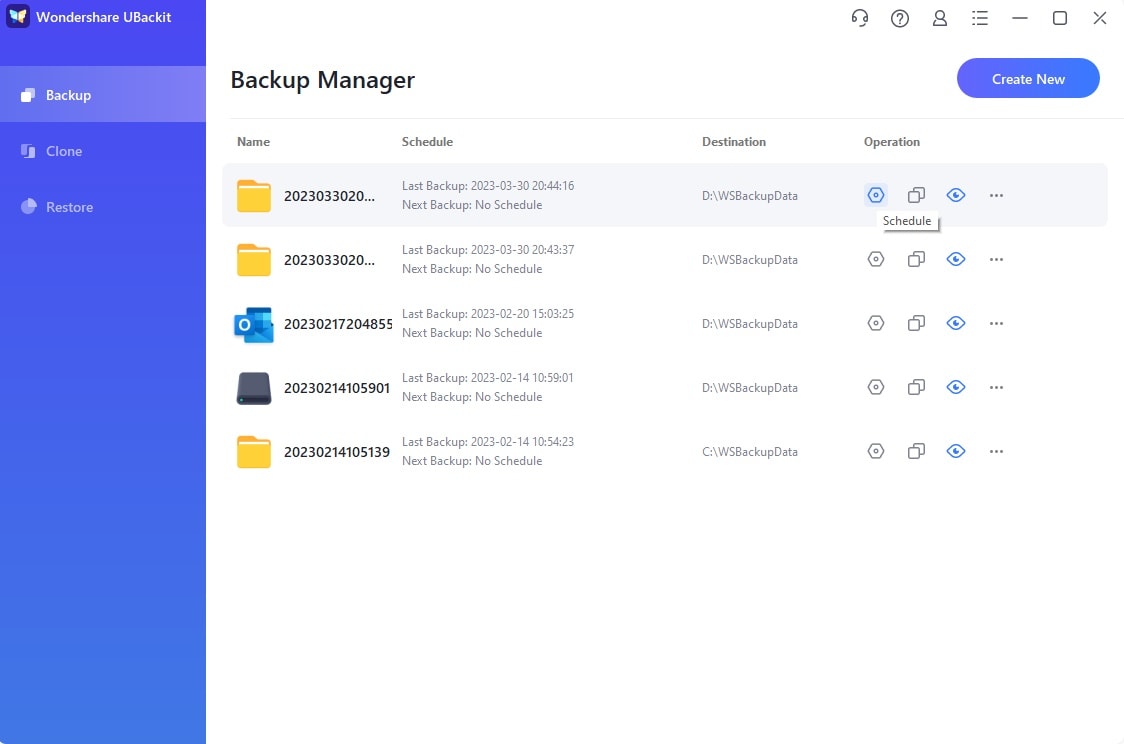
- Passo7: Selezionare la frequenza di esecuzione del backup > Ok.

Va ricordato che il backup automatico intelligente di UBackit si basa sul principio dei backup incrementali. Ciò significa che UBackit può essere eseguito in secondo piano, utilizzando solo una manciata di risorse del computer e copiando solo i dati modificati dall'ultimo backup, non tutto.
2. Ashampoo Backup Pro
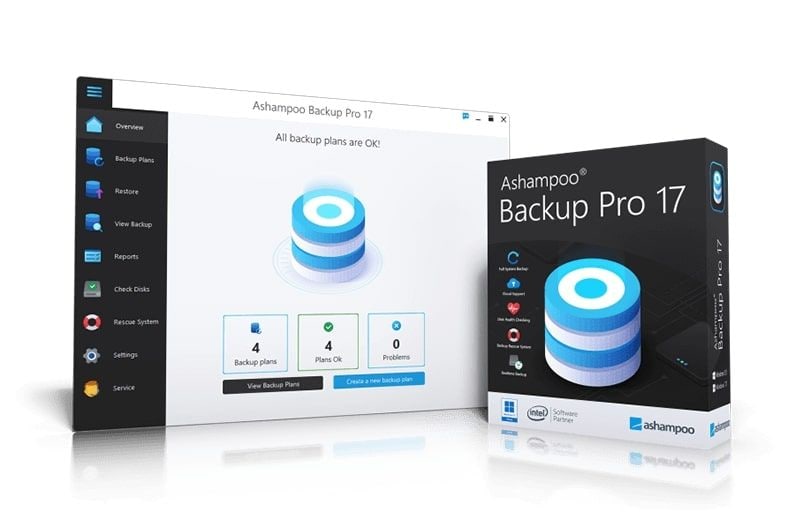
Ashampoo propone una versione gratuita, che offre funzionalità minime, come il recupero e il backup dei dati, il supporto per le unità interne ed esterne, l'archiviazione di rete, ecc.
La versione di prova è gratuita per 10 giorni, o per 30 giorni se si crea un account gratuito, ma la versione pro costerà 50 $ una volta per il software, e per questo si possono ottenere funzioni come:
- Funzionalità di backup in tempo reale;
- Backup incrementali e automatici;
- Il backup può essere eseguito su unità interne ed esterne, su dispositivi NAS e sul cloud;
- Backup di dischi, partizioni e immagini complete del sistema;
- Supporto del cloud (Google Drive, WebDAV, Dropbox, ecc.);
- Crittografia end-to-end.
L'azienda è presente sul mercato dei backup da quasi 25 anni e le applicazioni sono migliorate enormemente, il che rappresenta un notevole vantaggio. D'altra parte, anche nella versione Pro sono presenti annunci pubblicitari, cosa che non avviene per gli utenti che pagano 50 $.
3. Acronis Cyber Backup
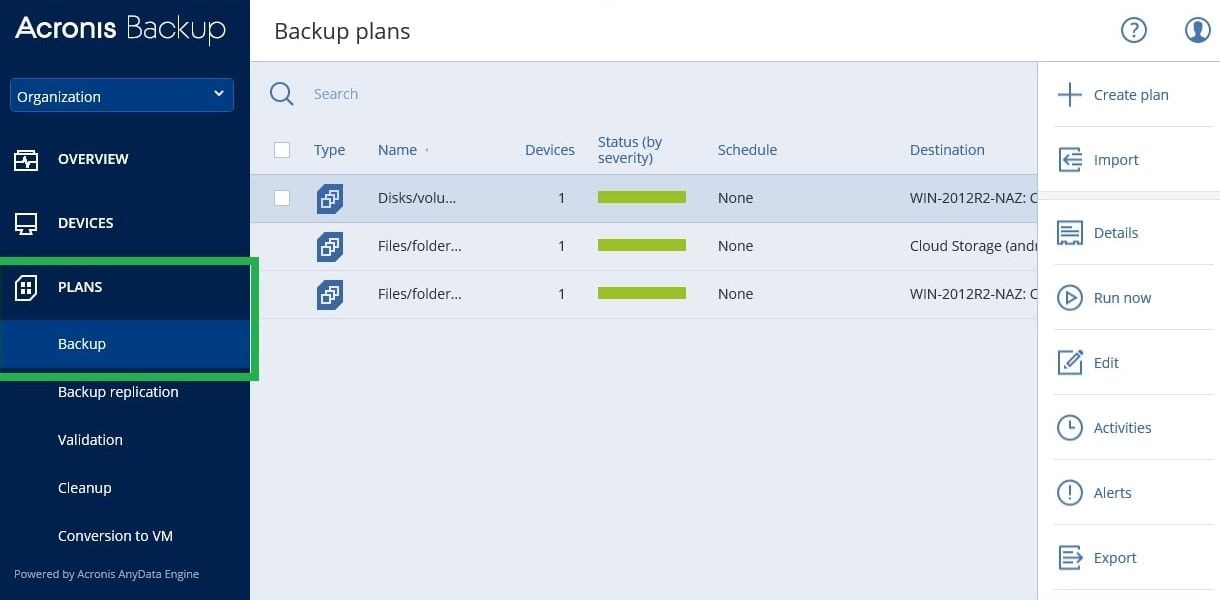
Essendo la sicurezza uno dei fattori principali di selezione, Acronis Cyber Backup è stata una scelta eccellente. La versione di prova è gratuita per 30 giorni. Cyber Backup può essere acquistato in licenza perpetua o in abbonamento, al prezzo di 50 $ all'anno per un singolo computer.
Tra le caratteristiche di Cyber Backup vi sono:
- Backup di file, cartelle e immagini complete;
- Backup di Microsoft 365 e Outlook;
- Ripristini in cloud;
- Backup continui, incrementali e differenziali;
- Potenti misure di cybersecurity, protezione contro i ransomware e analisi approfondita dei dati.
Pur essendo evidente che la sicurezza è il suo principale punto di forza, va notato che Cyber Backup non dispone di una gestione remota automatica. Bisogna inoltre acquistare separatamente lo spazio di archiviazione cloud.
4. ElephantDrive
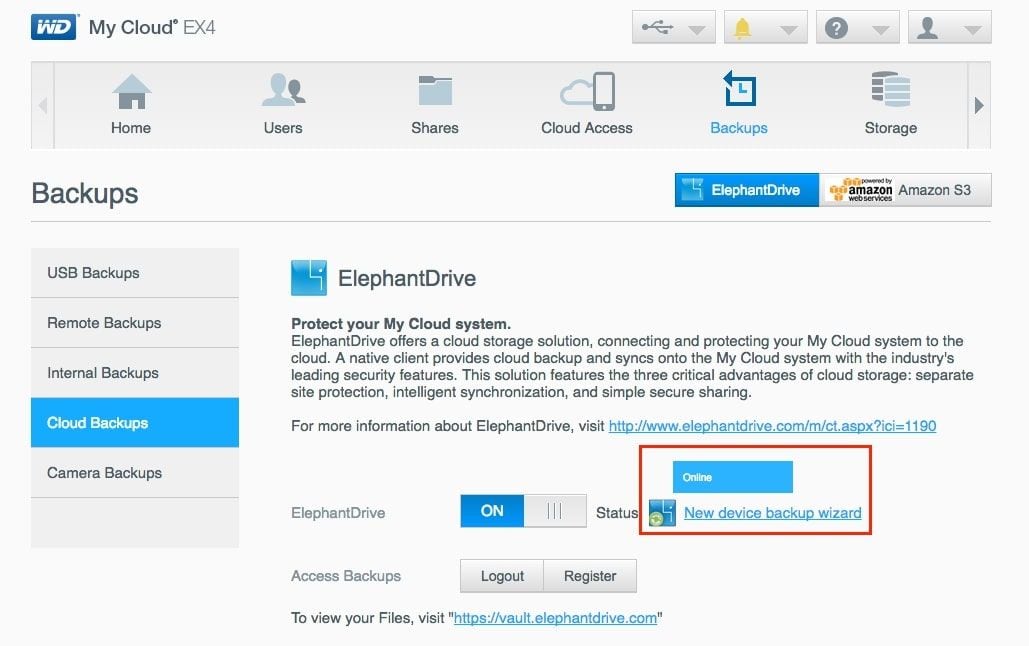
1 TB di spazio di archiviazione di backup all'anno per 100 $ è proposto da ElephantDrive, che è molto costoso. In quanto a caratteristiche, ne ha:
- Backup con trascinamento e rilascio;
- Backup automatici e di intere cartelle;
- Backup dell'interfaccia utente Web;
- Ampie funzioni di condivisione dei file e supporto per un numero illimitato di dispositivi.
La condivisione di file e il backup in un unico abbonamento rappresentano un enorme vantaggio, ma l'interfaccia imperfetta e la mancanza di applicazioni mobili non sono di gradimento agli utenti.
5. BackBlaze
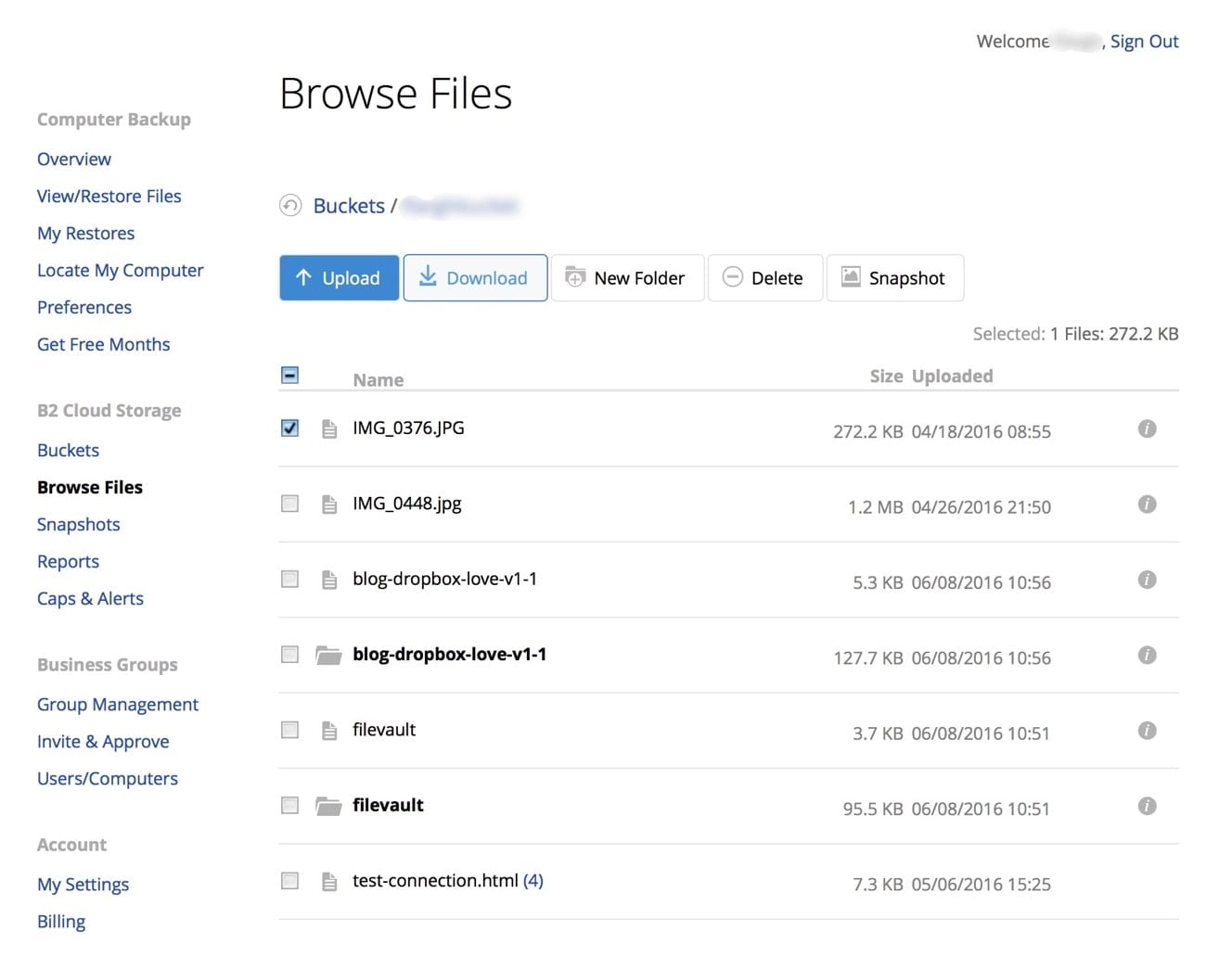
BackBlaze propone una prova gratuita di 15 giorni, ma il prezzo parte da 7 $/mese. È disponibile anche un abbonamento annuale di 70 $ per una licenza per singolo computer o un abbonamento biennale di 130 $, con le seguenti caratteristiche:
- Backup automatici e incrementali con elevata velocità di caricamento;
- Crittografia a 256 bit per il trasferimento e a 128 bit per l'archiviazione dei backup e autenticazione a due fattori;
- Possibilità di trasformare la cronologia delle versioni e di conservare i file da 30 giorni a un tempo illimitato;
- Possibilità di gestire più backup da un unico account;
- Backup online avanzati e archiviazione illimitata dei backup.
BackBlaze è una delle soluzioni più economiche dell'elenco, il che le conferisce un notevole vantaggio. Tuttavia, il fatto che sia così economico ha i suoi svantaggi in termini di interfaccia utente, complessità, mancanza di sincronizzazione delle cartelle e scarsa crittografia. Inoltre, sono assenti i backup basati su immagini, server e ibridi.
Correlato: Backup di Synology NAS in BackBlaze
6. IDrive
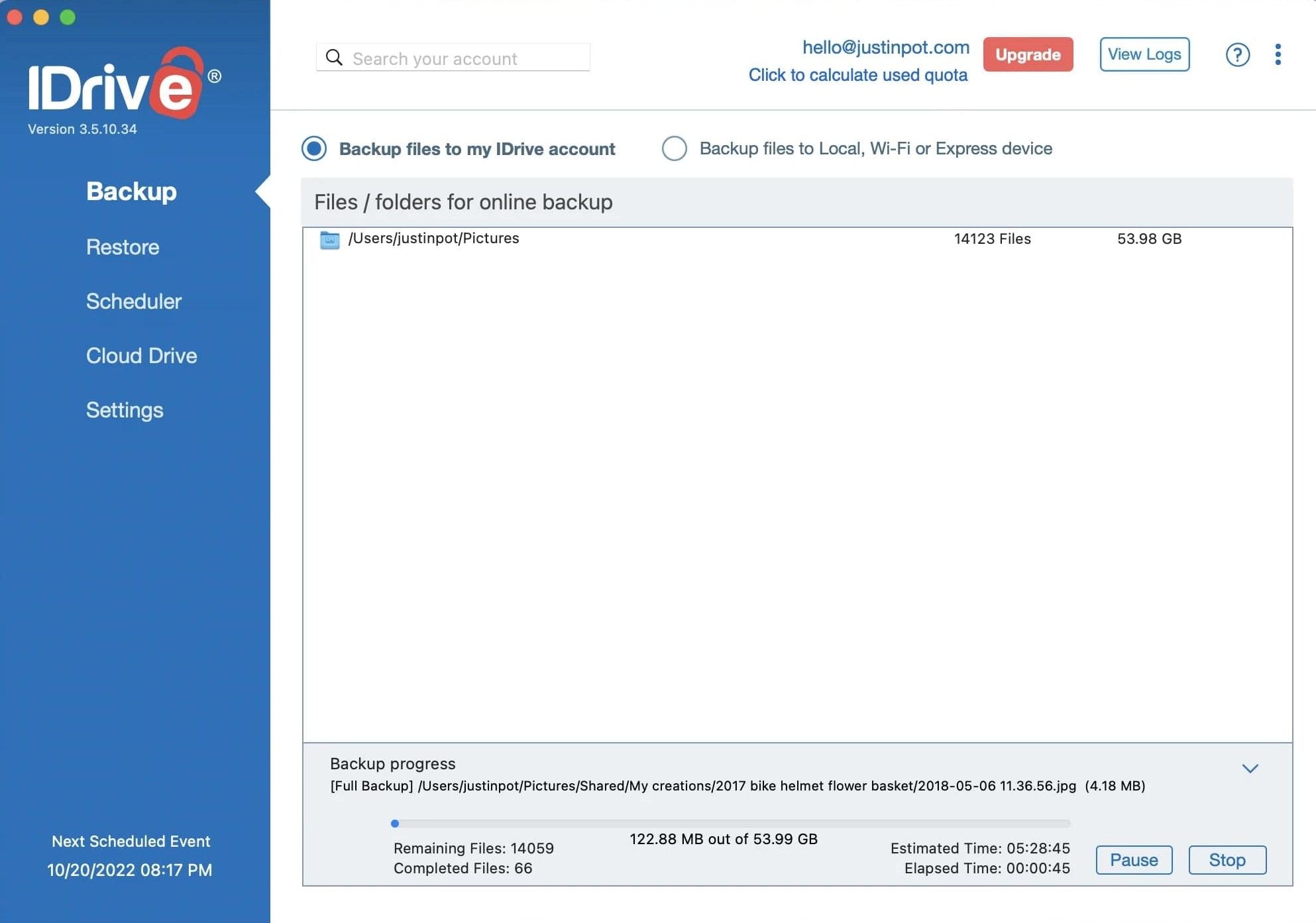
Con l'opzione di backup gratuito di IDrive, vengono offerti gratuitamente 10 GB di spazio di backup e i prezzi partono da 3 $ all'anno per una versione completa con uno spazio minimo e arrivano a 1.150 $ all'anno. Naturalmente, dipende dalla quantità di spazio di archiviazione e dal numero di utenti. Tra le sue caratteristiche vi sono:
- Backup di più dispositivi e sincronizzazione di file e cartelle con l'unità cloud;
- Backup di Google Workspace e Microsoft Office 365;
- Backup locali gratuiti ad alta velocità con backup incrementali e compressi;
- Console basata sul Web per gestire i backup di più dispositivi da un'interfaccia centralizzata.
I vantaggi di IDrive sono l'archiviazione e l'adattabilità del prezzo, ma il supporto limitato a Linux e la mancanza di funzioni di backup avanzate ne spiegano l'economicità.
7. C2 Storage
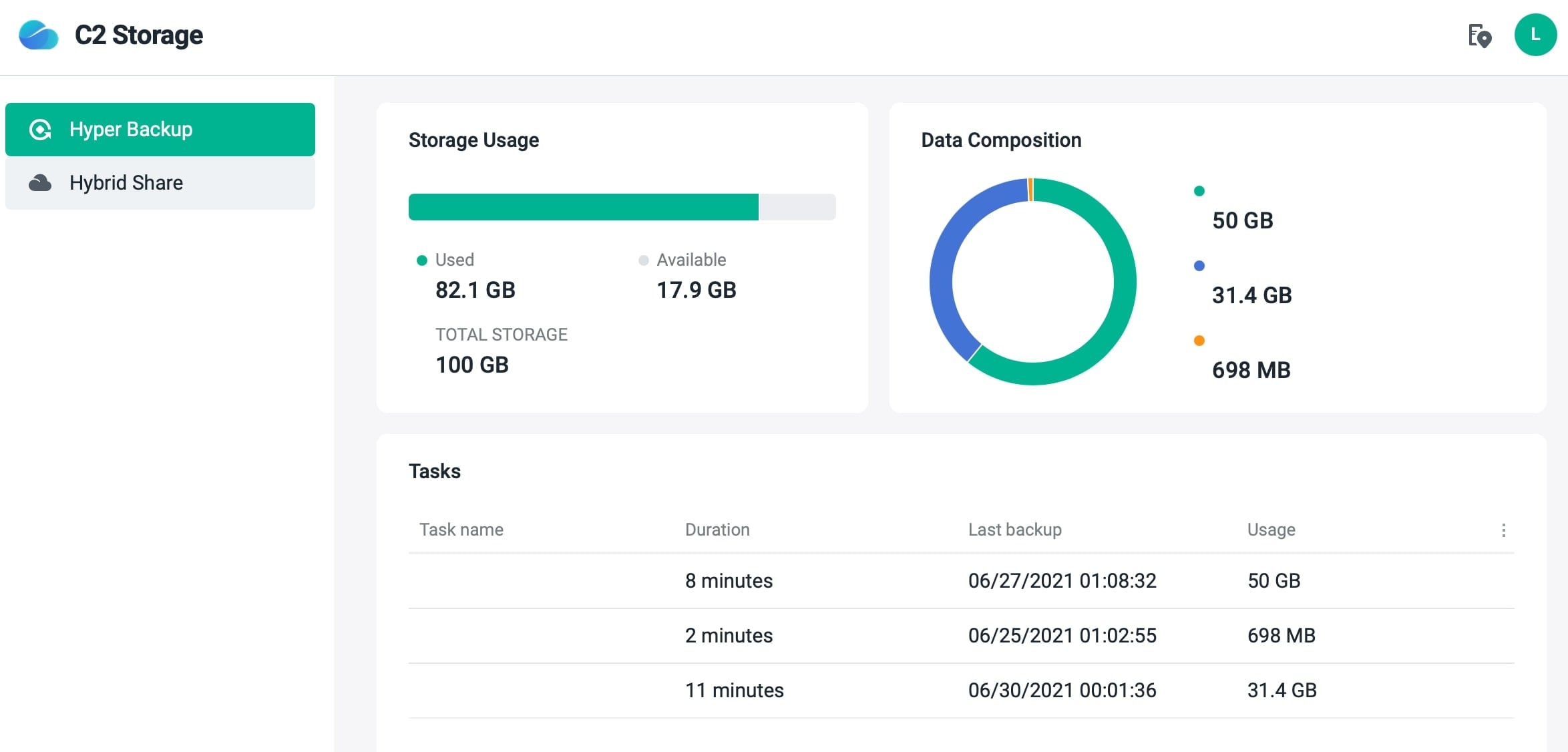
Synology dispone di una propria soluzione di backup, ovvero Synology C2 Storage. Una prova gratuita di 30 giorni è a disposizione, ma le versioni standard partono da 11,99 $ per 100 GB e arrivano a 1.200 $ per 200 TB. Le caratteristiche potrebbero valorizzarlo visto che dispone di :
- Backup flessibili e programmati con norme di conservazione configurabili;
- Deduplicazione, che elimina i duplicati e minimizza il consumo di spazio;
- Eccellente crittografia e controlli di integrità dei dati;
- Portale web facile da usare con cui gestire i backup;
- Incredibile compatibilità con Synology.
Essendo progettato per le unità Synology NAS, C2 Storage ha un vantaggio significativo. Tuttavia, alcuni utenti hanno segnalato che i backup erano lenti e che l'applicazione richiedeva velocità di caricamento incredibilmente elevate.
8. AOMEI Backupper
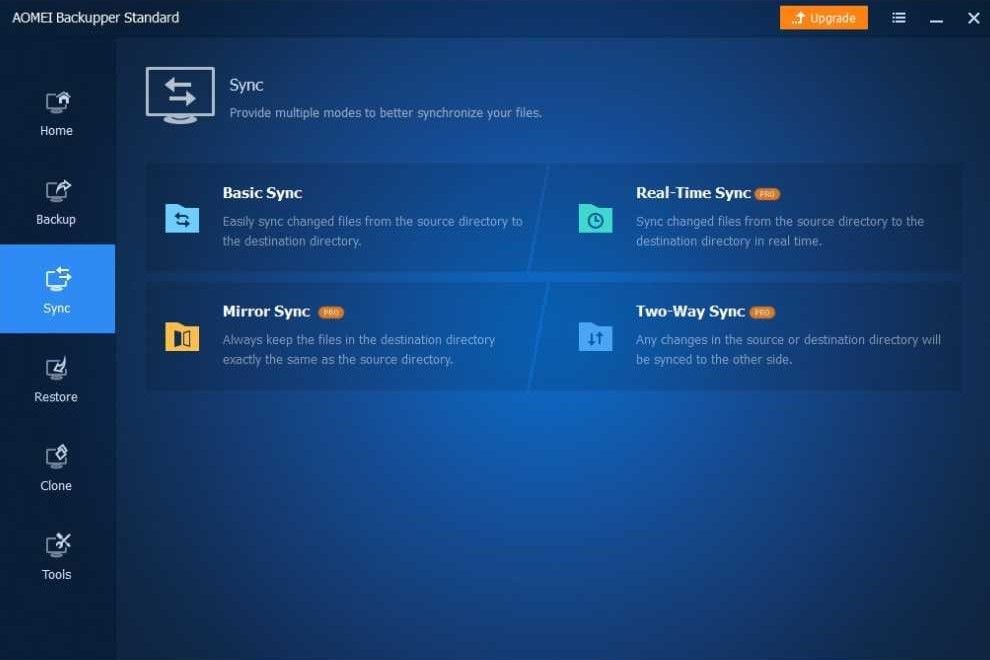
Una versione di prova gratuita di 30 giorni è offerta da AOMEI Backupper, ma non offre backup differenziali o cloud, schemi di backup o crittografia. Tuttavia, il prezzo della versione completa parte da 39,95 $ e arriva a 499 $ per un numero illimitato di PC, il che permette di usufruire di funzionalità come :
- Backup di file, partizioni, sistemi e dischi;
- Possibilità di eseguire backup su NAS e dispositivi di rete;
- Backup da riga di comando e da evento;
- Backup automatici e pianificati;
- Diverse funzioni di ripristino e clonazione.
Il fatto che Backuper sia facile da configurare e da usare è un vantaggio, ma non dispone di crittografia e non esegue il backup di tutti i tipi di file, il che è un notevole difetto.
9. MiniTool ShadowMaker
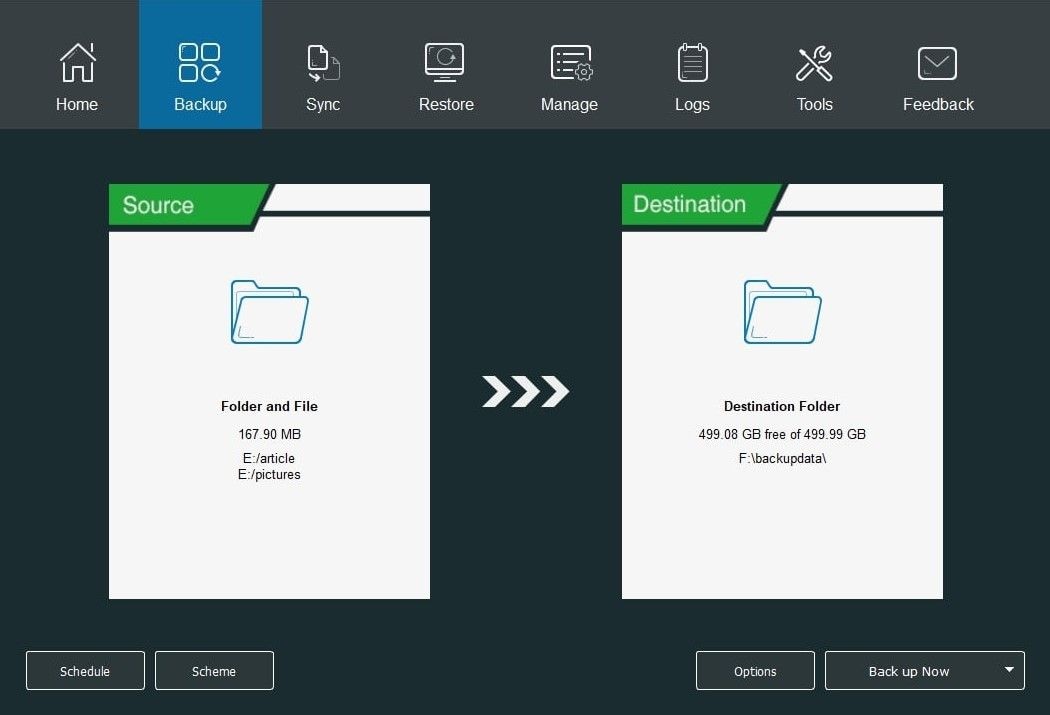
ShadowMaker può essere scaricato in versione gratuita con funzioni limitate, quali backup incrementali, backup e ripristino di file e dischi e backup pianificati. Oppure, si può ottenere una versione pro per un singolo PC a 29 $ all'anno. La versione pro dispone anche di una versione di prova gratuita. Le caratteristiche includono:
- Backup da riga di comando;
- Possibilità di eseguire un backup su un evento specifico;
- Backup completi e differenziali;
- Gestione del backup in remoto.
L'esistenza di una versione gratuita è un grande vantaggio, perché gli utenti la amano. Però gli utenti non apprezzano il fatto che sia pieno di annunci e che la versione pro sia costosa per quello che viene offerto. Alcuni utenti hanno inoltre criticato la velocità e i bug dell'applicazione.
Perché occorre il software di backup di Synology NAS
Sebbene non sia necessario disporre di questi strumenti, queste applicazioni possono facilitarti la vita se sei un utente esperto e hai bisogno di una soluzione di backup solida. Con queste applicazioni, si possono impostare i backup di più dispositivi in una posizione NAS sicura, alla quale tu, e solo tu, puoi facilmente accedervi in qualsiasi momento.
Inoltre, dato che il software di backup Synology NAS funziona perfettamente con i dispositivi Synology NAS, si può rapidamente configurare tutto, attivare i backup automatici e non pensarci più. Una volta impostato, non c'è più bisogno di preoccuparsene.
Senza tale software, si devono creare backup manuali, che spesso si dimenticano di fare, e qualsiasi cosa accada al PC può causare una terribile perdita di dati.
Conclusione
Creare backup NAS è fondamentale affinché i file essenziali siano al sicuro e protetti. Per fortuna, non mancano i modi per farlo, dato che il software di backup di Synology è incredibilmente avanzato. Tuttavia, ci vuole tempo e impegno per scegliere il software giusto.
Abbiamo provato e testato diverse soluzioni di backup Synology in modo da aiutarti a scegliere quella giusta. Per aiutarti nella scelta, abbiamo elencato i migliori software di backup per i dispositivi Synology NAS tenendo conto dei fattori più importanti, come il prezzo, le funzioni e la sicurezza.




